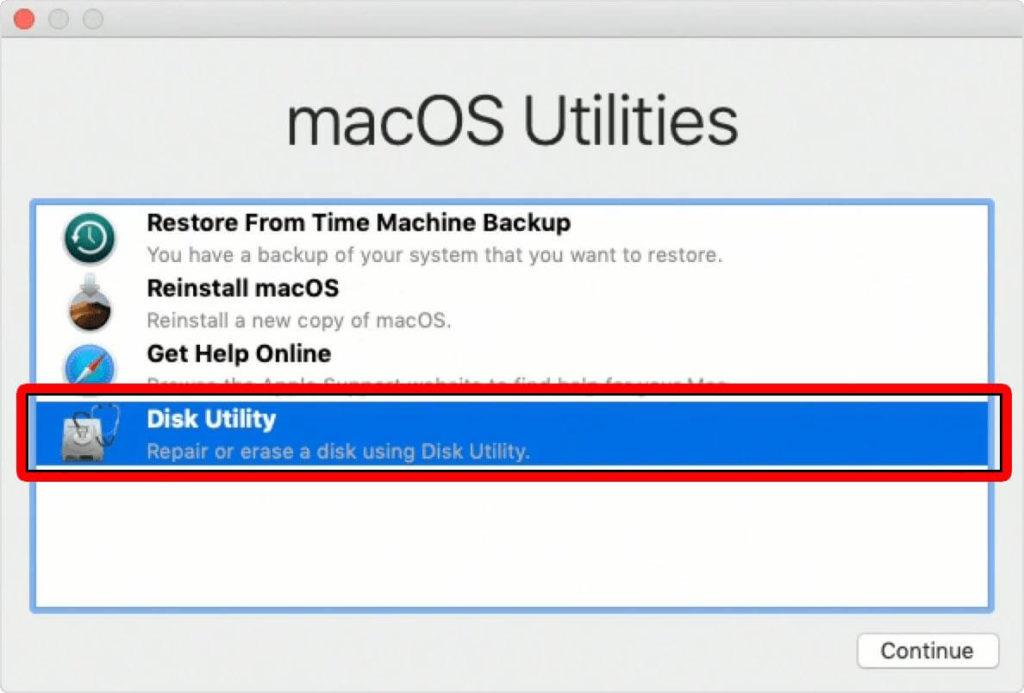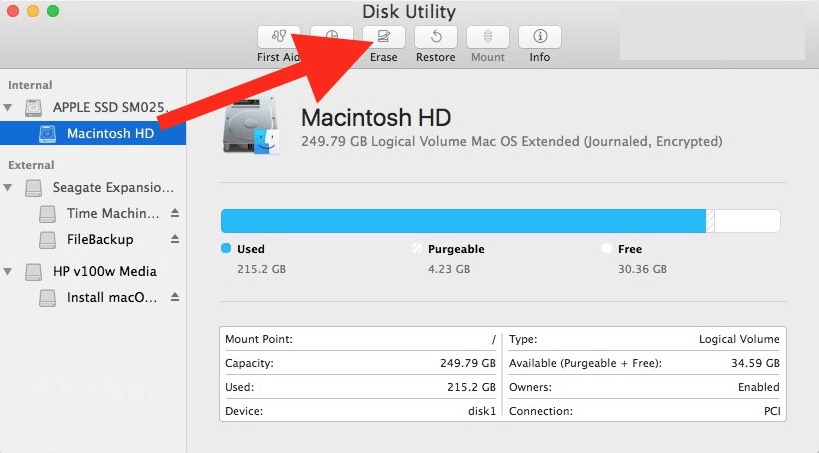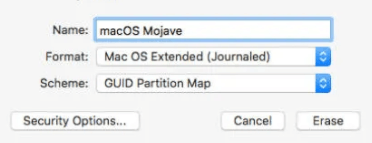Ако постоянно се справяте с бавна и бавна производителност на MacBook, можете да ускорите нещата, като преформатирате своя MacBook. Действието ще изтрие напълно вашето устройство и ще ви помогне да върнете устройството към фабричните му настройки. Това със сигурност е чудесен начин да дадете на вашата система значително повишаване на производителността, в случай че вашата Mac машина работи или подозирате потенциална вирусна инфекция или следи от зловреден софтуер . Ето къде влиза в игра преформатирането на MacBook.
Освен това преформатирането на вашето устройство е добра идея, ако планирате да продадете, подарите или размените своя MacBook. Процесът внимателно изчиства цялото съхранено съдържание и го прави свежо за използване на машината от другия човек.
Може да искате да прочетете: Как да изтриете и форматирате външен твърд диск на Mac и Windows
Но преди да започнете да преформатирате своя MacBook Pro:
Повечето хора обмислят опцията за преформатиране, защото техният MacBook започва да работи и изпълнява всички задачи и операции по-бавно от всякога. Но какво ще стане, ако ви предложим по-добра алтернатива? Е, ако сте готови да похарчите няколко долара за цялостна поддръжка на вашия MacBook, вероятно няма да е необходимо да го преформатирате отново.
Ние препоръчваме да използвате един професионален Mac Почистване софтуер = CleanMyMac X , която може да изпълнява различни задачи и оптимизация на скоростта за повишаване за подобряване на цялостната ефективност на вашия Mac наведнъж. Приложението помага на потребителите да намират и премахват нежелани нежелани файлове, системен кеш, регистрационни файлове , дубликати, езикови файлове на игли, прикачени файлове към поща, елементи за боклук, коригиране на повредени предпочитания и др. Еднократното стартиране на неговия модул System Junk със сигурност ще ви помогне да освободите гигабайти място за съхранение за нула време.

Това със сигурност ще реши всички проблеми, свързани с бавната производителност на вашия Mac, честите блокирания и също така ще защити вашето устройство от потенциален зловреден софтуер, вирус, рекламен софтуер, шпионски софтуер, троянски кон и червеи. Надяваме се, че след като използвате CleanMyMac X на вашето устройство, може да не обмислите действието Преформатиране на вашия Mac!
В случай, че искате да преформатирате своя MacBook Pro, ето инструкциите стъпка по стъпка, които да следвате:
Как да преформатирате своя MacBook Pro?
Вече трябва да сте наясно с факта, че извършването на действие за преформатиране на вашия Mac ще изтрие всички данни, съхранени на вашето устройство. Така че, в случай че имате важни файлове или папки, които не можете да си позволите да загубите, отделете малко време, за да ги архивирате, преди да продължите с преформатирането на MacBook Pro.
СТЪПКА 1 = Започнете, като включите вашия Mac, като натиснете бутона за захранване и незабавно щракнете и задържите клавишите COMMAND + R.
СТЪПКА 2 = Освободете клавишите, веднага щом видите логото на Apple или стартовия екран. Процесът се нарича зареждане на Mac в режим на възстановяване на macOS .
СТЪПКА 3 = От прозореца „macOS Utilities“ щракнете върху опцията Disk Utility и натиснете бутона Продължи.
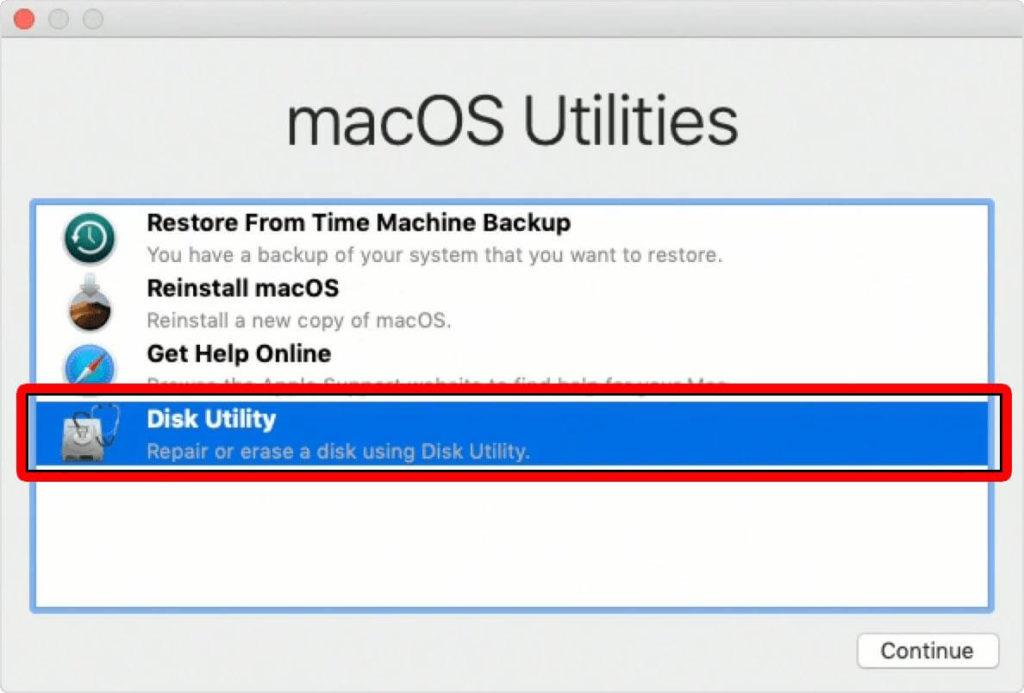
СТЪПКА 4 = От следващия прозорец отидете на стартовия диск и изберете Macintosh HD. В случай, че някога сте преименували своя стартов диск преди, трябва да щракнете върху същия, за да продължите.
СТЪПКА 5 = Сега натиснете бутона Изтриване, разположен в горната част на прозореца.
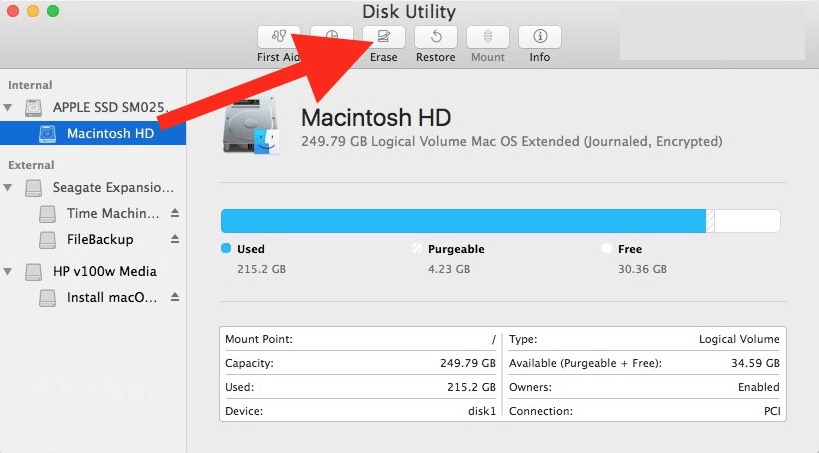
СТЪПКА 6 = На следващата стъпка трябва да въведете името на устройството, което искате да изтриете, и да изберете формат между APFS или Mac OS Extended (Журналиран).
По подразбиране Disk Utility показва най-съвместимата опция. Можете да използвате същото според вашето устройство.
СТЪПКА 7 = В случай, че вашето устройство поиска схемата, можете да изберете GUID Partition Map.
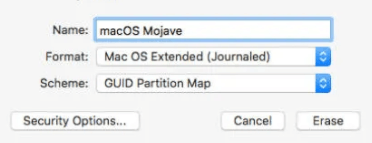
СТЪПКА 8 = Можете да натиснете бутона Изтриване, за да започнете процеса на преформатиране на MacBook Pro.
Това е всичко! От менюто Disk Utility можете да изберете опцията Quit Disk Utility, за да го затворите!
Какво следва? Инсталирайте нова версия на macOS!
След като успешно преформатирахте MacBook Pro, е време да инсталирате най-новата версия на macOS, за да започнете. Уверете се, че сте свързани с интернет, докато процесът на инсталиране е в ход. Следвайте инструкциите, споделени по-долу, започнете да инсталирате ново копие:
СТЪПКА 1 = Започнете, като включите вашия Mac, като натиснете бутона за захранване и незабавно щракнете и задържите клавишите COMMAND + R.
СТЪПКА 2 = Освободете клавишите, веднага щом видите логото на Apple или стартовия екран. Процесът се нарича зареждане на Mac в режим на възстановяване на macOS.
СТЪПКА 3 = От прозореца „Помощни програми на macOS“ щракнете върху бутона Преинсталиране на macOS.
СТЪПКА 4 = От следващия прозорец отидете на стартовия диск и изберете Macintosh HD. В случай, че някога сте преименували своя стартов диск преди, трябва да щракнете върху същия, за да продължите.
СТЪПКА 5 = Натиснете бутона Инсталиране, за да стартирате процеса на преинсталиране на най-новата версия на macOS!
Веднага след като инсталационният процес приключи, вашият MacBook Pro автоматично ще се рестартира и ще покаже помощника за настройка. Можете да зададете спецификациите си, да прехвърлите файловете на машината от външно устройство и да започнете с нова ОС!
Това е всичко за днес! Надяваме се, че нашето кратко ръководство ви е помогнало да преформатирате MacBook Pro успешно без никакви проблеми. В случай, че се занимавате с някакви проблеми по време на процеса, не се колебайте да споделите с нас в секцията за коментари по-долу. Можете дори да ни пишете на [email protected]
ТРЯБВА ДА СЕ ПРОЧЕТЕ: